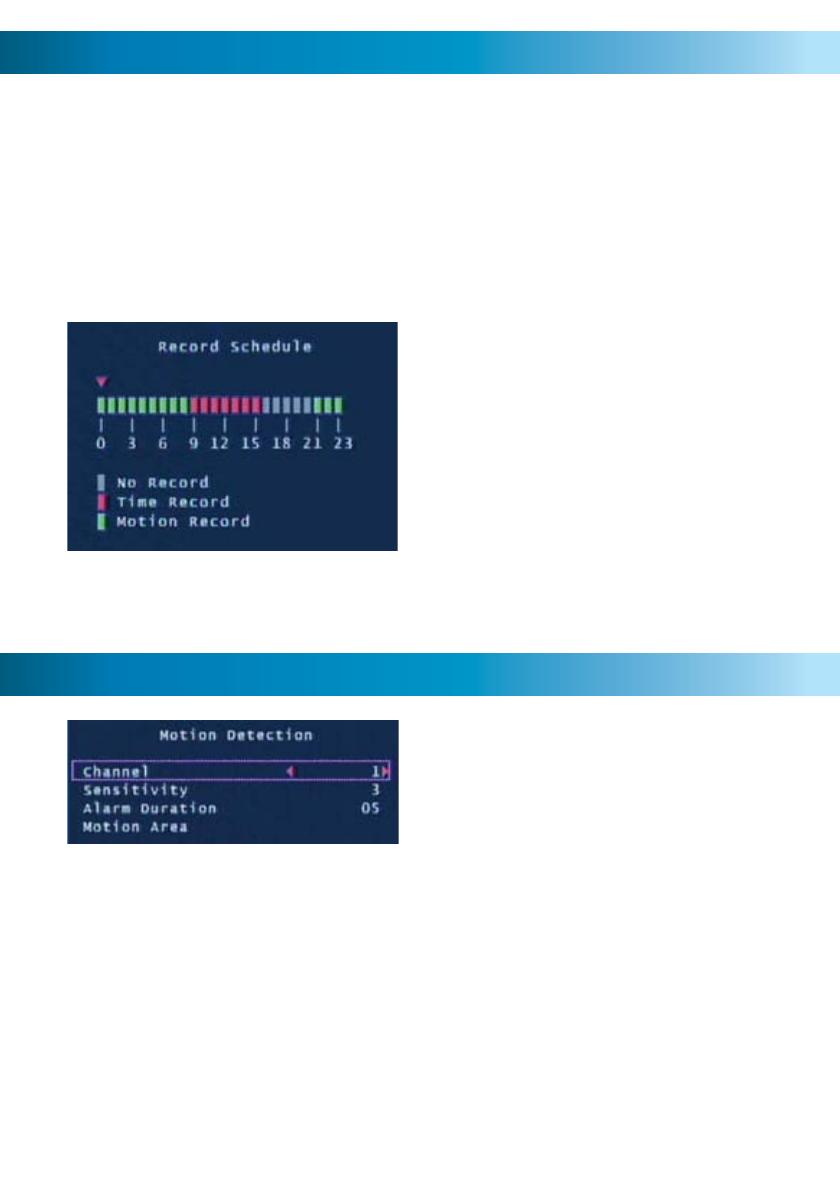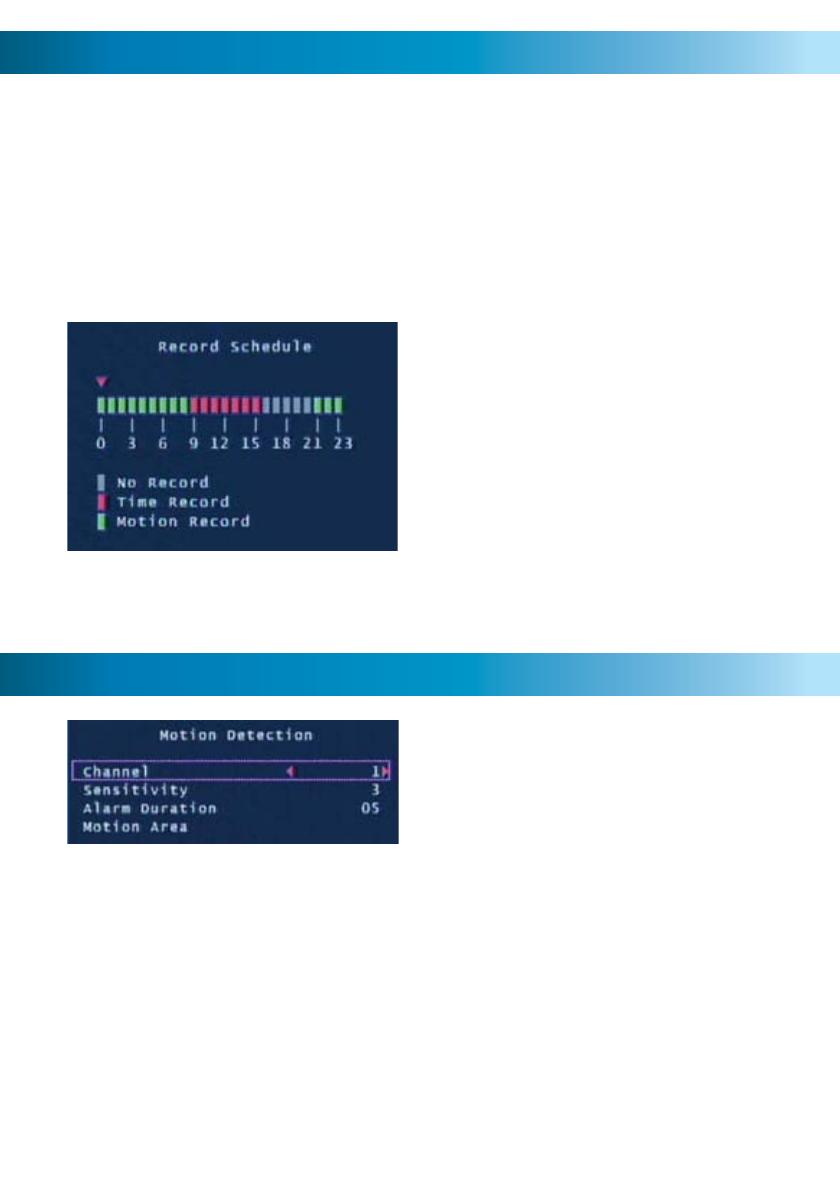
1212
El Horario de Grabación le permite confi gurar
el modo de grabación para cada hora del día
basado en un reloj de 24 horas. Use las teclas
izquierda/derecha para mover y las teclas ar-
riba/abajo para cambiar la selección actual.
No Grabación: no grabará
Grabación por Tiempo: grabará por una hora
entera
Grabación por Movimiento: sólo grabará
cuando se detecte movimiento.
Importante: para habilitar la Grabación por Movimiento debe de confi gurar la
hora para Grabación por Movimiento (verde) Y confi gurar el Área de Sensibilidad
y Movimiento en el menú de Detección de Movimiento.
Calidad de Grabación: Ajuste la calidad de la imagen de las grabaciones a Normal, Alta
o Más Alta. Nota: los ajustas de calidad de imagen mayor usan más espacio en disco duro.
Duración de Grabación de Evento: Cuando la Detección de Movimiento está activa,
la Duración de Grabación del Evento es la longitud de tiempo en segundos que el DVR
grabará después de que se detenga el movimiento, de 5, 10, 15, 20, 25 o 30 segundos.
Predeterminadamente se confi gura a 10 segundos.
Horario de Grabación: Confi gura diferentes modos de grabación dependiendo de la
hora del día.
Menú de Grabación (Continuación)
Menú de Detección de Movimiento
El menú de Detección de Movimiento le
permite confi gurar las opciones de movi-
miento para cada cámara.
Nota: El DVR detecta movimiento basado
en el nivel de cambio en la imagen.
Canal: Seleccione que atributos de la cámara cambiar de entre las cámaras 1-4.
Sensibilidad: Confi gure la cantidad de movimiento necesario antes de que la detección
de movimiento se active para grabar. Ajuste de 1 (más sensible) a 4 (menos sensible),
predeterminado en apagado. Nota: esta característica se debe de confi gurar de 1-4 para
habilitar la confi guración por movimiento.
Duración de la Alarma: Confi gure la longitud de tiempo que la alarma sonará cuando se
detecte movimiento. Ajuste a Apagado, 5, 10, 15, 20, 25, 30 segundos o continua. Nota:
Si la Duración de Alarma se ajusta a Continua la alarma continuará sonando hasta que
este ajuste sea cambiado.
1313
Área de Movimiento: Seleccione el área de la Cámara para detectar movimien-
to. El movimiento que ocurra fuera del área designada no activará una grabación.
Use los botones ARRIBA, ABAJO, REBOBINAR
Y AVANCE RÁPIDO para mover el cursor. Pre-
sione el botón de AJUSTE para comenzar a
dibujar el área de detección de movimiento.
Usando los botones de fl echa dibuje su área
de movimiento deseada y presione el botón
de AJUSTE una vez que haya terminado.
En el ejemplo de la izquierda, la caja de movi-
miento azul se dibuja sobre la puerta. Sólo el
movimiento que ocurra en esta área activará la
grabación, es decir, cuando se abra la puerta.
Esta característica es útil en áreas de alto tráfi co donde sólo una pequeña porción
de la pantalla necesita ser monitoreada, por ejemplo, viendo hacia una entrada
de autos con un camino muy transitado junto a ella.
Importante: Para habilitar la Grabación por Movimiento debe de con-
fi gurar la Sensibilidad, Área de Movimiento para cada cámara Y confi gu-
rar la Grabación por Movimiento en el menú de Horario de Grabación.
El menú de Pantalla ajusta lo que
muestran las cámaras en la vista princi-
pal de la cámara.
Borde: Aplica un borde entre las cámaras en la vista multi cámara.
Ajuste de Video: Ajusta la pantalla para ajustarse a su monitor de TV.
Cambio Automático: Cuando está activo, en el modo de vista en vivo, el DVR
cambiará automáticamente entre los canales de cámara en modo de pantalla
completa. Ajuste el retraso de 1 a 10 segundos entre cambios o Apagado. Para
activar el Cambio Automático, presione el botón de AVANCE RÁPIDO cuan-
do esté viendo sus cámaras. Presione el botón /- de nuevo para detener el
Cambio Automático.
Menú de Pantalla
Menú de Detección de Movimiento (cont)